Obs!
Tilgang til denne siden krever autorisasjon. Du kan prøve å logge på eller endre kataloger.
Tilgang til denne siden krever autorisasjon. Du kan prøve å endre kataloger.
Microsoft-feed drives av Microsoft Graph og har som mål å hjelpe brukere med å oppdage og lære om personer og interesser som er relevante for arbeidet deres. Microsoft-feed viser brukerne en blanding av innhold og aktivitet fra hele Microsoft 365. Brukere kan for eksempel se oppdateringer av dokumenter de arbeider med andre, koblinger som deles med dem i Teams-chatter, foreslåtte oppgaver å følge opp, høydepunkter om kolleger og mye mer.
Les mer om hvordan feeden fungerer her: Oppdag og lær med Microsoft-feed
Hvor kan brukerne se Microsoft-feed?
Når du er logget på med en jobb- eller skolekonto i Microsoft Edge, velger du Arbeidsfeed-siden når du åpner en ny fane.
Når du er logget på med en jobb- eller skolekonto i Outlook Mobile, velger du Feed-fanen fra det nederste navigasjonsfeltet.
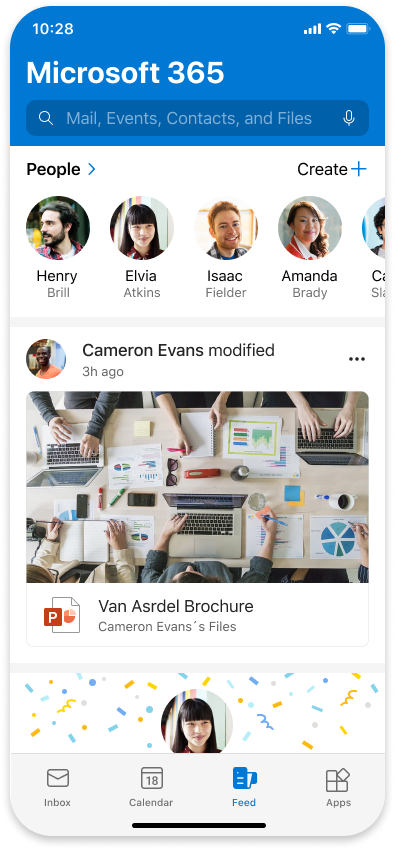
I Microsoft 365 Mobile, mens du er logget på med en jobb- eller skolekonto, velger du Feed-fanen fra det nederste navigasjonsfeltet.
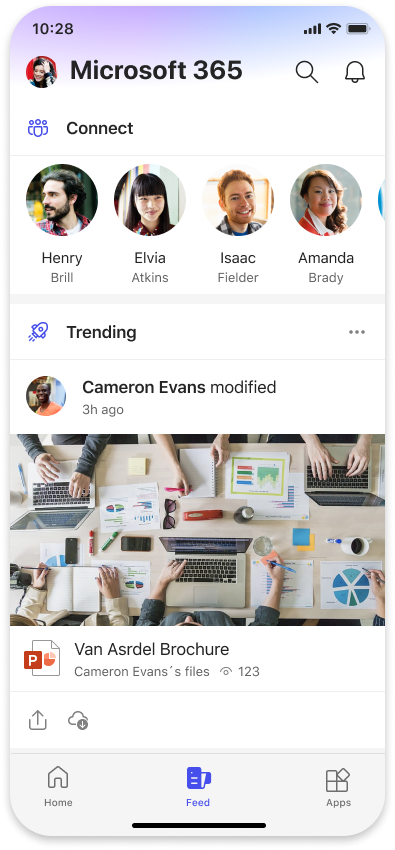
Hvis du vil ha mer informasjon, kan du se delen «Finn frem» i Discover og lære med Microsoft-feed.
Personvern i Microsoft-feed
Informasjonen i Microsoft-feed er skreddersydd for hver bruker. Brukere ser bare dokumenter eller annet innhold de har tilgang til. Dette innholdet kan omfatte dokumenter som er lagret i en delt mappe i OneDrive eller på et SharePoint-nettsted som brukeren har tilgang til. Den kan også inneholde en kobling som noen har delt i en e-postsamtale eller en Teams-chat.
Microsoft-feed endrer ingen tillatelser, så hver bruker har en unik feed basert på hva de allerede har tilgang til. Dokumenter og informasjon lagres ikke i Microsoft-feed, og endringstillatelser må gjøres fra der informasjonen er lagret, for eksempel i OneDrive eller SharePoint. Hvis du vil ha mer informasjon, kan du se Dele OneDrive-filer og -mapper – Microsoft Kundestøtte og konfigurere sikker fildeling og samarbeid med Microsoft Teams.
Vi har også lagt til en funksjon der brukere kan se hvem som har tilgang til et dokument ved å velge Hvem som kan se dette bak menyen med tre prikker (...) på dokumentkortet, som vist i følgende skjermbilde:
Hvilke kontroller er tilgjengelige?
Microsoft-feed er bygd på Microsoft 365 og respekterer implisitt alle innstillinger og begrensninger som er aktivert av administratorer og brukere, for eksempel Folk Innsikter (se mer informasjon om hvordan du tilpasser personvern for personinnsikt i Microsoft Graph) og Elementinnsikter (se mer informasjon om hvordan innstilling for elementinnsikt fungerer Oversikt over elementinnsikter).
I tillegg respekterer Microsoft-feed innstillingene i synlighetsdelen i LinkedIn-innstillinger & personvern (når en bruker velger å begrense synligheten av profilinformasjonen utenfor LinkedIn). Hvis du vil ha mer informasjon, kan du se Off-LinkedIn Synlighet | LinkedIn-hjelp og frakobling av LinkedIn- og Microsoft-kontoene dine og administrering av dataene | Hjelp for LinkedIn.
Deaktivere feeden
Hvis du som leieradministrator vil deaktivere feeden, kan du gjøre dette ved å følge trinnene i denne delen som deaktiverer feeden i de respektive endepunktene.
- Deaktivere feeden i Microsoft Edge
- Deaktivere feeden i Outlook Mobile
- Deaktivere feeden i Microsoft 365 Mobile
Deaktivere feeden i Microsoft Edge
I Microsoft Edge, mens du er logget på med en jobb- eller skolekonto, som leieradministrator, kan du velge å ikke vise innhold i arbeidsfeeden på den nye fanesiden i Microsoft Edge:
- Logg deg på Administrasjonssenter for Microsoft 365
- Gå til Nyheter for organisasjonsinnstillinger>.
- Velg ny faneside i Microsoft Edge under Nyheter.
- Fjern merket i boksen som sier Vis Microsoft 365-innhold på den nye fanesiden i Microsoft Edge.
Hvis du vil aktivere funksjonen på nytt, merker du av for Vis Microsoft 365-innhold på den nye fanesiden i Microsoft Edge.
Deaktivere feeden i Outlook Mobile
Hvis du vil deaktivere opplevelsen der i Outlook Mobile, finner du instruksjonene her: Konfigurasjonsinnstillinger for Outlook Mobile
Deaktivere feeden i Microsoft 365 Mobile
I Microsoft 365 Mobile kan du nå aktivere/deaktivere Microsoft 365 Feed ved å konfigurere følgende innstilling i Intune-portalen. Disse appinnstillingene kan distribueres ved hjelp av en policy for appkonfigurasjon i Intune.
- Nøkkel: com.microsoft.office.officemobile.Feed.IsAllowed
-
Verdi:
- true(Default) – feed er aktivert for leieren
- false – deaktiverer feed for leieren
Hvis du vil ha mer informasjon om hvordan du legger til konfigurasjonsnøkler, kan du se Legge til policyer for appkonfigurasjon for administrerte iOS-/iPadOS-enheter
Gi tilbakemelding
Vi vil gjerne høre fra deg! Hvis du vil fortelle oss hva du synes om denne funksjonen, kan du nå oss ved å:
- Svare på meldingssenteret vårt med tilbakemelding. Dette alternativet er bare tilgjengelig for leieradministratorer med tilgang til Microsoft Admin Center i Microsoft 365.
- I Microsoft 365 (tidligere Office.com) og microsoft Edge kan du gi generelle tilbakemeldinger om funksjoner i produktet når du viser Microsoft-feed ved å klikke på Tilbakemelding i nedre høyre hjørne.
Vanlige spørsmål
- Hvilke dokumenter kan brukere se i Microsoft-feed?
Ved å samhandle med ressurser, for eksempel filer i Microsoft 365, produserer du signaler om at Microsoft aggregerer og samler seg i en graf for organisasjonen. I grafen representeres signaldataene som relasjoner mellom deg og de andre ressursene. Avledet fra signaler i grafen er innsikt som driver noen Microsoft 365-opplevelser. Hvis du vil ha mer informasjon, kan du se Elementinnsikt i Microsoft Graph – Microsoft Graph | Microsoft Learn og tilpass personvern for personinnsikt i Microsoft Graph
Når en bruker oppretter og lagrer et dokument i en mappe i OneDrive, og denne mappen deles med andre, blir dokumentet plukket opp og vist i disse personenes feeder. Dette kan skje selv om brukeren ikke har eksplisitt delt dokumentet med andre ennå. Det samme gjelder hvis en bruker lagrer et dokument på et SharePoint-nettsted som andre har tilgang til.
- Hvordan fungerer følgende?
Følgende synkroniseres mellom Microsoft-feed og Viva Engage. Følgende funksjoner i Microsoft-feed er bare tilgjengelige for brukere som har en Viva Engage lisens. Hvis brukere ikke har en Viva Engage-lisens, er ikke Administrer nettverkssiden tilgjengelig, og brukerne kan ikke følge andre fra Microsoft-feed. Hvis du vil ha mer informasjon, kan du se delen Påvirke hva og hvem du ser ved å følge personer i Discover og lære med Microsoft-feed
- Hva er forbindelsen mellomOffice Delveog Microsoft-feed?
Både Office Delve og Microsoft-feed er basert på Microsoft Graph. Deaktivering av Office Delve deaktiverer imidlertid ikke Microsoft-feed.
- Hvorfor kan jeg ikke se Feed-fanen i Outlook Mobile?
Hvis organisasjonens administrator har deaktivert feeden for organisasjonen, skal du fortsatt kunne se Feed-fanen, men med inndelingsvisningen og ikke feedvisningen.

